- Scoprire EaseUS
- Chi Siamo
- Recensioni & Premi
- Contatta EaseUS
- Rivenditore
- Affiliato
- Mio Conto
- Sconto Education
Sommario:
EaseUS free system go back software garantisce che Windows 10 downgrade a Windows 8.1, senza perdita dei dati eseguendo il backup della partizione di sistema prima di aggiornare Windows 10.
Domande comuni sul downgrade del sistema
Parlando di come eseguire il downgrade di Windows 10 a Windows 8 o Windows 8.1, molti di noi potrebbero chiedere: perderemo file importanti? Perderemo app, impostazioni personali e altri file importanti? Cosa succede se non hai aggiornato Windows 8/8.1 a 10, cosa farai nel caso in cui un giorno desideri eseguire il downgrade e mantenere tutte le impostazioni precedenti?
È molto comune e normale avere questi dubbi quando ci troviamo di fronte a problemi di downgrade o aggiornamento del sistema. Esiste un metodo che può aiutare a ricordare tutte le impostazioni personali in modo da aiutarci a eseguire facilmente il downgrade dei sistemi?
Suggerimento: ricordati di eseguire prima il backup del sistema. Lascia che il sistema ricordi le tue impostazioni precedenti in modo che un giorno tu possa eseguire il downgrade diretto di Windows 10 a 8 senza preoccupazioni.
Soluzione 1. Applicare il software di ripristino del sistema per eseguire il downgrade di Windows 10 a Windows 8
EaseUS Todo Backup è ora disponibile con un'elevata capacità per aiutare gli utenti ad eseguire il downgrade dei loro sistemi informatici come il ritorno a Windows 8/8.1 da Windows 10. Offre un piano eccellente per gli utenti ed è un perfetto registratore di impostazioni di sistema che gli utenti possono utilizzare per eseguire il backup il sistema con un clic. Ti verrà fornita una circostanza pulita da virus per aggiornare o eseguire il downgrade del sistema quando necessario.
Copierà perfettamente tutte le impostazioni precedenti del tuo Windows 8 o altro sistema operativo e manterrà tutte le applicazioni e i file per il downgrade ai sistemi precedenti dal nuovo sistema. Vediamo ora come utilizzare questo software di ripristino del sistema:
1. Scarica e avvia EaseUS Todo Backup.
Scegli Sistema operativo per consentire al programma di copiare le impostazioni di sistema prima di eseguire l'aggiornamento a Windows 10.
Passaggio 1. Nella pagina principale, fai clic su "Seleziona contenuti per il backup".

Passaggio 2. Tra le quattro categorie disponibili, fai clic su Sistema operativo.

Passaggio 3. EaseUS Todo Backup selezionerà automaticamente la tua partizione di sistema, devi solo selezionare la destinazione del backup.
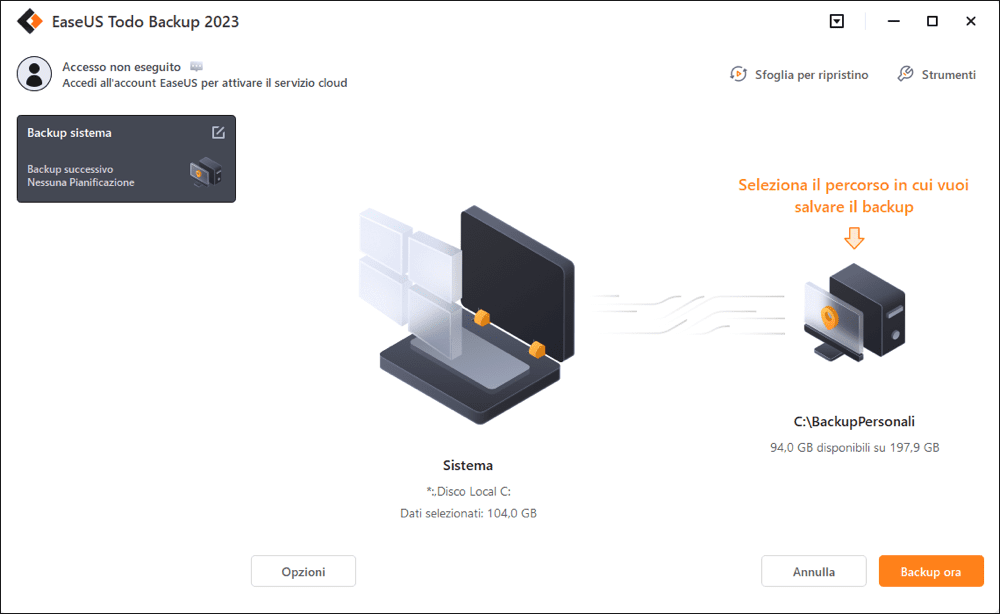
Passaggio 4. Sia Unità locale che NAS sono disponibili per salvare il file di backup.

Passaggio 5. Dopo aver terminato il processo di backup, è possibile controllare lo stato del backup, ripristinare, aprire o eliminare il backup facendo clic destro sull'attività di backup a sinistra.
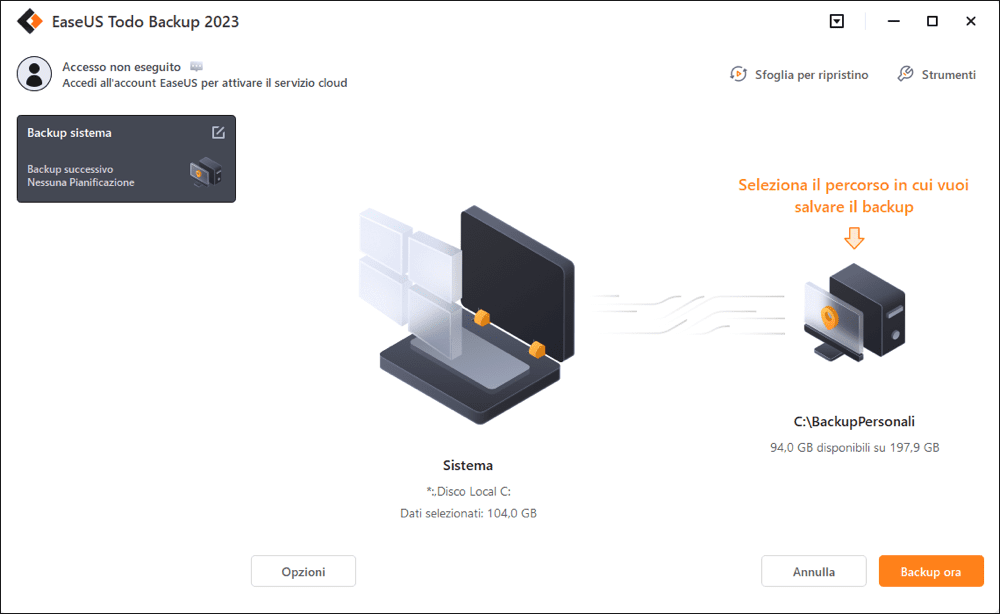
2. Quando è necessario eseguire il downgrade da Windows 10 a 8, avvia nuovamente questo software di ripristino del sistema. Scegli Ripristino. Sì, basta un clic. Effettuerai il downgrade di Windows 10 a 8.
Soluzione 2. Utilizzo dello strumento di ripristino di Windows 10
1. Apri il menu di avvio facendo clic sull'icona e seleziona "Impostazioni".
2. Fa clic su "Aggiornamento e sicurezza" nella finestra di dialogo.
3. Infine, scegli "Ripristino" e fai clic su "Torna a Windows 8 o 8.1".
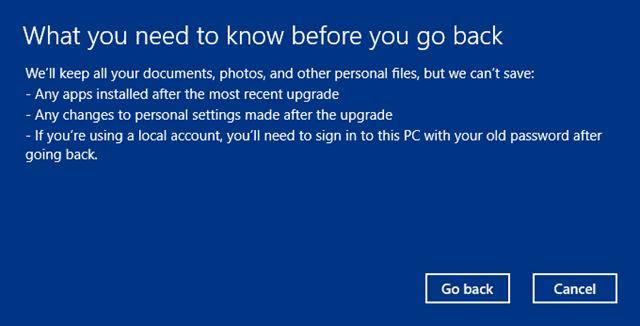
Il difetto dello strumento di ripristino di Windows 10 è che consente agli utenti di ripristinare il sistema operativo precedente solo entro 1 mese. Dopodiché, non avrai mai una possibilità. E non tutte le impostazioni e le app possono essere mantenute con questo metodo.
Articoli Relativi:
-
4 modi per eseguire il backup del computer sul cloud drive
Aria - 11/11/2025
-
Come aprire i file di backup di Outlook in formato PST
Aria - 11/11/2025
-
Come Correggere L'errore di Immagine non Valida Windows
Elsa - 11/11/2025
-
Come installare Windows 11 su un nuovo PC senza sistema operativo | 2 modi
Aria - 11/11/2025
Premi & Recensioni
"L'interfaccia e l'organizzazione sono molto pulite. EaseUS ToDo Backup Home è un ottimo programma di backup, adatto allo spazio domestico e alle PMI. "
- Da PCWorld staff
Scopri di più >>

EaseUS Todo Backup
Strumento di backup intelligente per i tuoi file e l'intero computer in Windows 10/8/7.
Scarica GratisSicuro al 100%
Capacità: 1.88MB
![]()